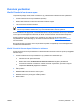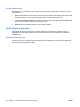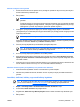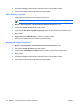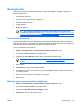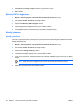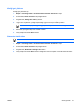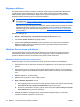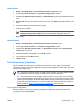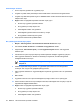ProtectTools (Select Models Only) - Windows Vista
Parmak izi okuyucusunu ayarlama
1. Kimlik Yöneticisi’nde oturum açtıktan sonra, parmağınızı parmak izi okuyucusu boyunca kaydırın.
Kimlik Yöneticisi Kayıt Sihirbazı açılır.
2. İleri’yi tıklatın.
Not Kimlik Yöneticisi varsayılan olarak en az 2 farklı parmak izinin kaydedilmesini
gerektirir.
İlk parmak izi kaydı için varsayılan parmak sağ işaret parmağıdır. Sol veya sağ elde ilk olarak
kaydetmek istediğiniz parmağı tıklatarak, varsayılan ayarını değiştirebilirsiniz. Bir parmağı
tıklattığınızda o parmak seçili olduğunu gösterecek şekilde vurgulanır.
3. Parmağınızı yavaşça parmak izi algılayıcısı üzerinde aşağıya doğru kaydırın. Sihirbazdaki
yönergeleri izleyin ve ekrandaki parmak yeşil olana kadar aynı parmağı parmak izi algılayıcısında
kaydırmaya devam edin.
Not Bir parmak izini kaydetmek için birden fazla kaydırma hareketi gerekir.
Parmak izi kaydetme işlemi sırasında baştan başlamanız gerekirse, ekranda vurgulanan parmağı
sağ tıklatın ve ardından Temizle veya Tümünü Temizle’yi tıklatın.
4. İkinci bir parmağı kaydetmek için sihirbazdaki yönergeleri takip edin.
Not En az iki parmağın kaydını yapmadan Son seçeneğini tıklatırsanız, bir hata mesajı
görüntülenir. Devam etmek için Tamam seçeneğini tıklatın.
5. En az iki parmağı başarıyla kaydettikten sonra, İleri’yi tıklatın.
6. Eğer Windows’a parmağınızı dokunarak oturum açmak istiyorsanız, Evet, Windows’ta oturum
açmak için Kimlik Yöneticisi’ni kullanmak istiyorum onay kutusunun işaretli olduğundan emin
olun. Son’u tıklatın.
7. Parmak izi okuyucusunu farklı bir Windows kullanıcısı için ayarlamak istiyorsanız, Windows’ta söz
konusu kullanıcı olarak oturum açın ve 1 ile 6 arasındaki adımları tekrarlayın.
Windows oturumu açmak için kaydedilmiş olan parmak izinizi kullanma
1. Parmak izlerinizi kaydettikten hemen sonra Windows’u yeniden başlatın.
2. Windows Hoş Geldiniz ekranında, Windows oturumu açmak için kayıtlı parmaklarınızdan birini
gezdirin.
Java Kartı, akıllı kart, belirteç veya sanal belirteç kaydetme
Not Bu yordam için bir akıllı kart okuyucusu yapılandırmış olmalısınız. Eğer yüklü bir okuyunuz
yoksa, sanal bir belirteci "
Sanal belirteç oluşturma" nde anlatıldığı gibi kaydedebilirsiniz.
1. Başlat > Tüm Programlar > HP ProtectTools Güvenlik Yöneticisi’ni seçin.
2. Sol bölmede, Kimlik Yöneticisi seçeneğini tıklatın.
3. Sağ bölmede, Akıllı Kart veya Belirteç Kaydet’i tıklatın. Kimlik Yöneticisi Kayıt Sihirbazı açılır.
4. İleri’yi tıklatın.
TRWW Kurulum yordamları 47